Gửi Tin Nhắn Trên Apple Watch Bị Lỗi Và Cách Sửa
Gửi tin nhắn trên Apple Watch là tính năng cực kỳ hữu ích cho người dùng mà bạn không nên bỏ qua. Trong trường hợp, chẳng may bạn không gửi tin nhắn đi được từ Apple Watch, bạn sẽ xử lý như thế nào? Đón xem bài viết dưới đây để biết cách gửi tin nhắn trên Apple Watch và cách khắc phục tình trạng này.
Cách Soạn, Gửi Tin Nhắn Trên Apple Watch Từ A – Z
Trong ứng dụng Tin Nhắn trên Apple Watch, bạn có thể soạn và gửi tin nhắn. Thao tác không chỉ bao gồm văn bản mà còn có hình ảnh, biểu tượng, nhãn dán Emoji và clip âm thanh. Đồng thời, bạn cũng có thể gửi tiền thông qua Apple Pay. Cũng như chia sẻ vị trí của mình trong tin nhắn.
Tạo Tin Nhắn Trên Apple Watch
Nếu bạn đã thiết lập Apple Watch để sử dụng nhiều ngôn ngữ, hãy chạm vào Ngôn ngữ, sau đó chọn một ngôn ngữ khi soạn thảo văn bản.
- Bước 1: Mở ứng dụng Tin Nhắn trên Apple Watch.
- Bước 2: Cuộn đến đầu màn hình, sau đó chạm vào Tin nhắn mới.
- Bước 3: Chạm vào Thêm liên hệ, chọn liên hệ trong danh sách.
- Bước 4: Sau đó thực hiện các thao tác tùy chọn như sau:
– Chạm nút micro: tìm kiếm liên hệ của bạn trong danh bạ.
– Chạm nút thêm liên hệ: chọn từ danh sách liên hệ đầy đủ.
– Chạm nút bàn phím: để nhập số điện thoại.
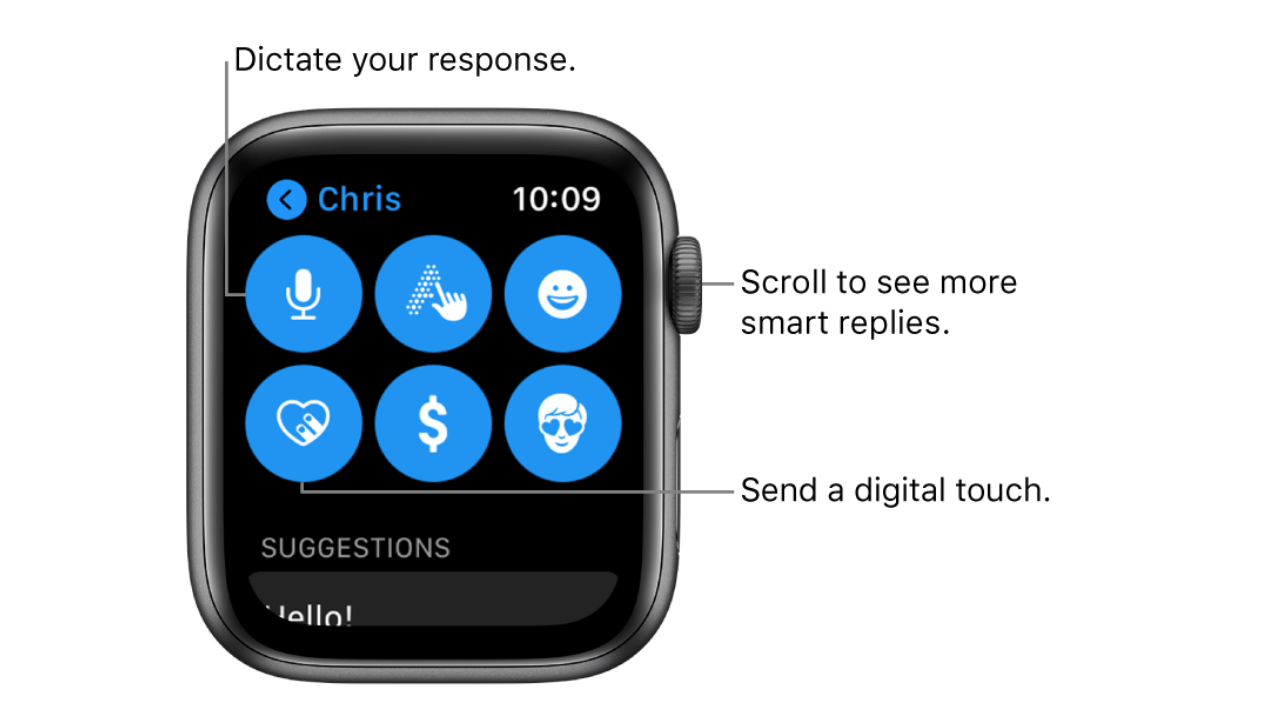
Bước 5: Chạm vào Tạo tin nhắn.
Soạn Tin Nhắn Văn Bản Gửi Đi Trên Apple Watch
Bạn có thể soạn tin nhắn theo nhiều cách. Sau khi tạo tin nhắn, hãy thực hiện một cách hoặc kết hợp nhiều cách sau đây:
Sử dụng bàn phím QWERTY và QuickPath: (Chỉ có trên Apple Watch Series 7): chạm vào các ký tự để nhập chúng. Hoặc sử dụng bàn phím QuickPath để trượt từ một chữ cái sang chữ cái tiếp theo mà không nhấc ngón tay của bạn lên (không khả dụng cho tất cả các ngôn ngữ). Để kết thúc một từ, bạn hãy nhấc ngón tay lên. Nếu bạn không nhìn thấy bàn phím, hãy vuốt lên từ cạnh dưới, sau đó chạm vào nút Bàn phím.
Sử dụng Viết chữ: Sử dụng ngón tay của bạn để viết tin nhắn. Để sửa tin nhắn của bạn, hãy xoay Digital Crown để di chuyển con trỏ đến vị trí. Sau đó thực hiện chỉnh sửa của bạn.
Xem Thêm: Cách Gửi Hình Ảnh, Biểu Tượng, Nhãn Dán Emoji Và Clip Âm Thanh Trên Apple Watch
Gửi Bản Phác Thảo Tin Nhắn Trên Apple Watch
- Bước 1: Chạm vào Thông Báo Trên Apple Watch.
- Bước 2: Tạo một tin nhắn, sau đó chạm vào biểu tượng Ứng dụng.
- Bước 3: Chạm vào nút Digital Touch để mở khung vẽ tranh.
- Bước 4: Sử dụng ngón tay của bạn để vẽ trên màn hình.
- Bước 5: Chạm vào dấu chấm ở góc trên cùng bên phải để chọn một màu khác.
- Bước 6: Chạm vào Xong khi bạn đã hoàn tất bản phác thảo, sau đó Gửi.
- Bạn có thể sử dụng Digital Touch để gửi bản phác thảo cho bạn bè có Apple Watch hoặc iPhone với iOS 10 trở lên.
Có thể bạn quan tâm: Diễn Tả Cảm Xúc Của Bạn Bằng Digital Touch
Chia Sẻ Vị Trí Của Bạn Trên Apple Watch
Bạn có thể gửi vị trí hiện tại của mình cho người trên bản đồ bằng cách thao tác cuộn xuống, sau đó chạm vào Gửi vị trí. Bạn có thể gửi thông qua kết nối Apple Watch với iPhone, khi bật Chia sẻ vị trí của tôi trong Cài đặt > Tìm > Chia sẻ vị trí của tôi. Hoặc trên Apple Watch, bạn có thể mở ứng dụng Cài đặt , đi tới Quyền riêng tư > Dịch vụ định vị, sau đó bật Chia sẻ vị trí của tôi.
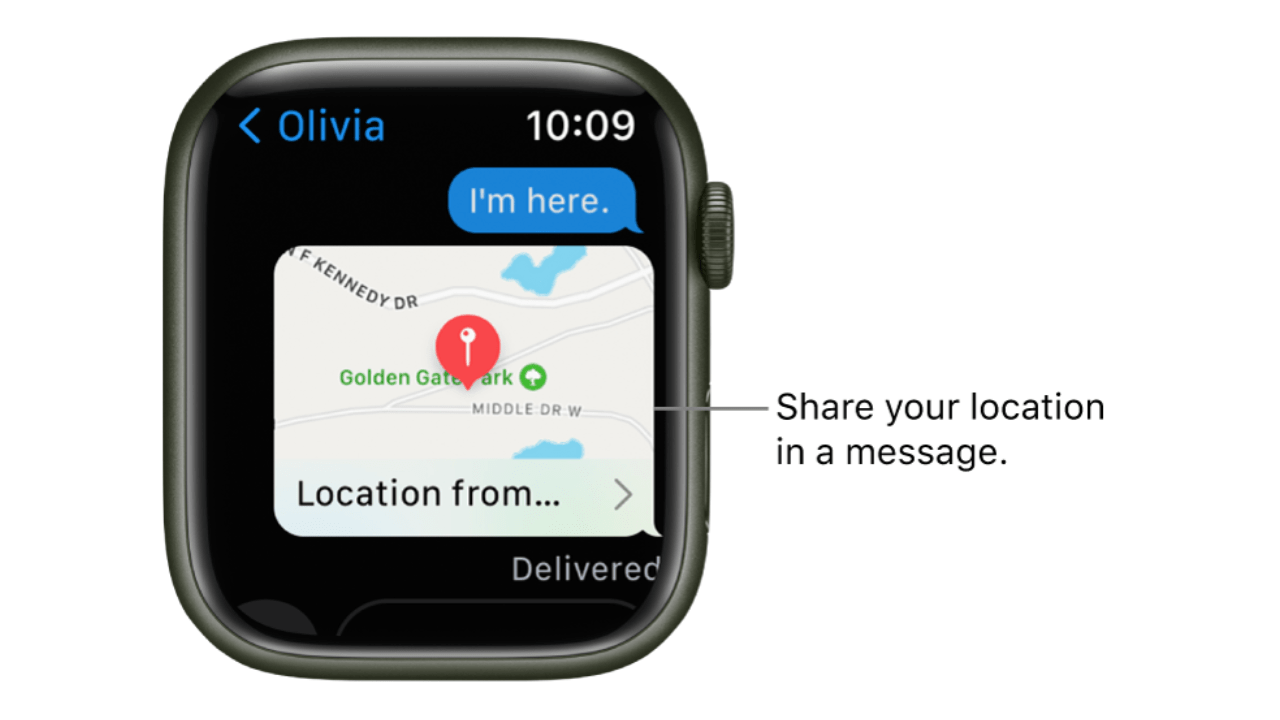
Xem Thêm: Sử Dụng Apple Pay Để Gửi Và Nhận Tiền
Sửa Lỗi Không Gửi Được Tin Nhắn Trên Apple Watch
Trường hợp bạn không gửi tin nhắn được trên Apple Watch. Hãy thử các cách xử lý bên dưới để sớm khắc phục vấn đề. Tuy nhiên, nếu vẫn không hiệu quả, thì bạn nên đến các dịch vụ sửa chữa Apple Watch để được kiểm tra và hỗ trợ.
Kiểm Tra Apple Watch Đã Được Đăng Nhập Apple ID
- B1: Truy cập ứng dụng Watch trên iPhone.
- B2: Nhấn vào My Watch.
- B3: Chọn General.
- B4: Sau đó nhấn vào Apple ID.
- B5: Nếu đăng nhập rồi sẽ có sẵn email của bạn
- B6: Nếu chưa, hãy đăng nhập và kiểm tra xem có thể gửi tin nhắn được chưa.
Kiểm Tra Đăng Nhập ID Trên iPhone
- B1: Mở ứng dụng Settings (cài đặt) trên iPhone.
- B2: Nhấn vào Messages (tin nhắn).
- B3: Nhấn vào Send & Receive (Gửi và Nhận).
- B4: Nhấn vào Sign Out (đăng xuất).
- B5: Nhấn vào Settings and Messages (Cài đặt tin nhắn).
- B6: Tắt iMessage, sau đó bật lại.
- B7: Trở lại Send & Receive (Gửi và Nhận) rồi nhập Apple ID vào iMessage.
- B8: Đăng nhập lại.
Trên đây là hướng dẫn cực kỳ hữu ích dành cho người dùng Apple Watch. Chúc bạn thành công khi gửi tin nhắn trên Apple Watch. Đón xem và theo dõi nhiều bài viết thường xuyên hơn trên website, fanpage Táo Trắng mọi người nha.

